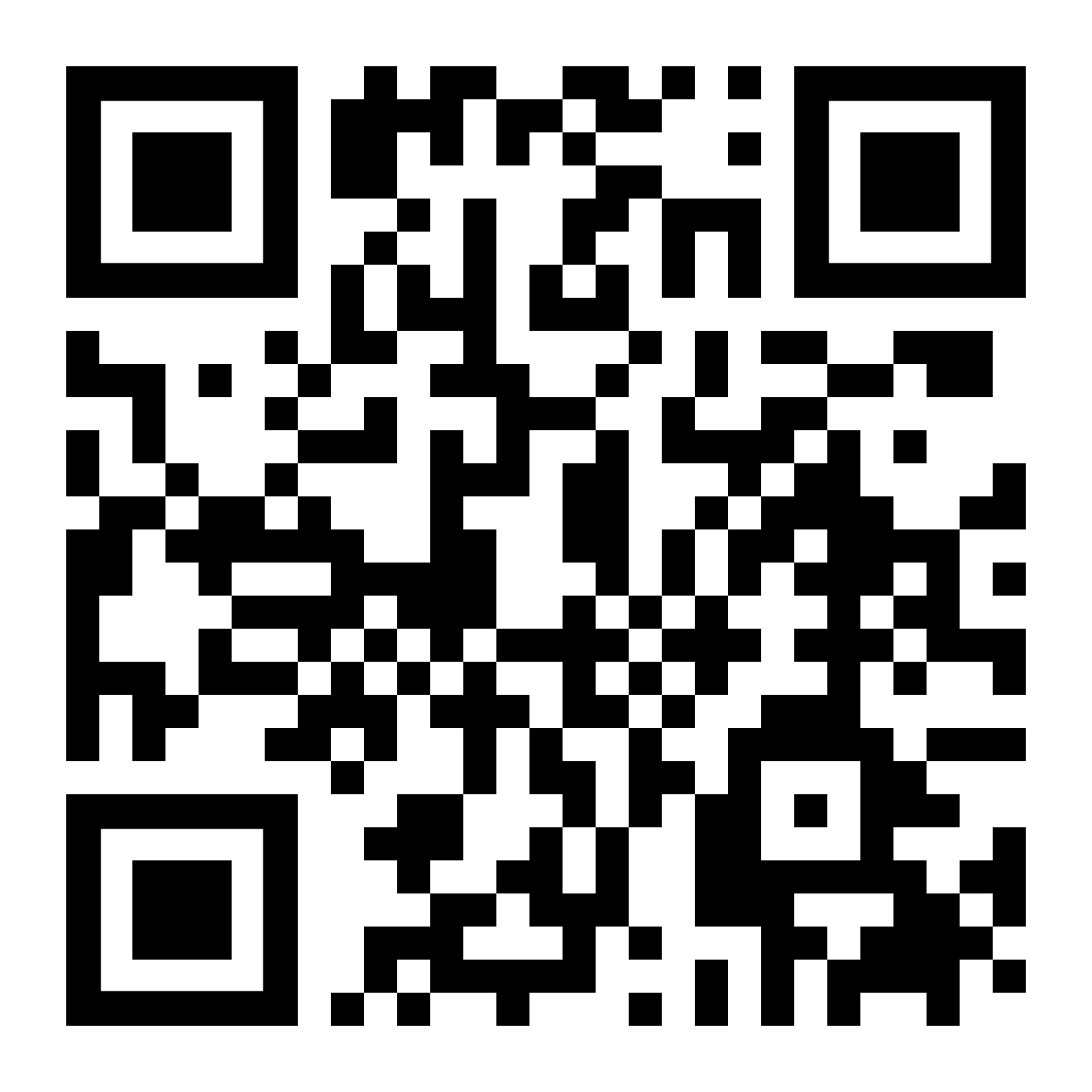UnipolMove CITY
FAQ UnipolMove City: che cos’è e come utilizzarlo
UnipolMove CITY è un’Applicazione che ti permette di gestire i tuoi viaggi utilizzando diverse modalità di trasporto.In un’unica App potrai pianificare il tuo tragitto e acquistare i titoli di viaggio necessari, scegliendo tra diverse modalità tra cui: trasporto pubblico, taxi, monopattini elettrici e biciclette in sharing.
Esplora, naviga e muoviti nella tua città con UnipolMove CITY
Puoi scoprire quali sono i servizi attivi su UnipolMove CITY direttamente sulla App, su cui ti compariranno direttamente le modalità di trasporto e operatori attivi nella tua zona.
Ecco pochi semplici passi da seguire:
- Scarica gratuitamente l’app UnipolMove CITY: la trovi sull’App Store o su Google Play Store
- Crea il tuo account: dopo aver installato e aperto l’app, segui tutti i passaggi per creare il tuo profilo
- Completa il tuo profilo – anche in un secondo momento – aggiungendo le tue informazioni personali e il metodo di pagamento dalla sezione “Profilo e pagamenti”
- Sfrutta al meglio tutte le funzionalità di UnipolMove CITY!
Ecco le principali sezioni:
Schermata Home
– Mappa
La schermata Home mostra una mappa con le modalità di trasporto disponibili più vicine. Toccando le icone, è possibile visualizzare maggiori informazioni come le prossime partenze, nel caso del trasporto pubblico, e acquistare facilmente un biglietto.
– Biglietti
In questa sezione, puoi vedere tutti i biglietti e prenotazioni attive. Tocca il biglietto/ prenotazione per visualizzarne i relativi dettagli. Se disponi di più di un biglietto, scorri a sinistra e a destra per visualizzarli nella schermata “Biglietti” o tocca “Vedi tutti” per aprire l’elenco di tutti i biglietti attivi.
– Modalità di trasporto
Puoi selezionare la tua modalità di trasporto preferita attraverso la sezione “Viaggia in” della schermata Home. È sufficiente toccare l’icona della modalità che desideri utilizzare e procedere all’acquisto di un biglietto, alla chiamata di un taxi o alla prenotazione di una bici o un monopattino in sharing. Puoi visualizzare tutti i metodi di trasporto disponibili toccando sul simbolo di elenco in alto a destra nella sezione “Viaggia in”.
– Pianificatore di viaggio
Puoi accedere al pianificatore di viaggio toccando il pulsante “Dove?” o le destinazioni preferite salvate nella schermata Home. Ulteriori suggerimenti su come pianificare i viaggi sono disponibili nella FAQ “Come si usa la funzione Pianifica il tuo viaggio?”
Profilo
Puoi accedere al tuo profilo utente di UnipolMove CITY toccando il simbolo “Profilo” nell’angolo in alto a sinistra della schermata Home.
In questa sezione, puoi:
– Profilo e pagamenti
In questa sezione, puoi completare e modificare le tue principali informazioni di anagrafica, metodi di pagamento e luoghi preferiti.
– Credito di viaggio
Questa sezione ti permette di inserire un codice voucher per aggiungere il credito in-App da utilizzare per i tuoi prossimi viaggi.
– Viaggi passati
In questa sezione puoi vedere lo storico dei tuoi viaggi e richiederne le relative ricevute.
– Centro Assistenza
In questa sezione, puoi:
- Consultare i nostri articoli di supporto;
- Contattare il Servizio Clienti UnipolMove CITY;
- Controllare lo stato delle tue richieste di supporto;
La funzionalità “Preferiti” consente di salvare le mete di tuo interesse e le destinazioni frequenti. Non c’è alcun limite al numero di “Preferiti” che possono essere memorizzati.
I “Preferiti” si trovano nella pagina Home, vicino al pulsante “Dove?”
Come aggiungo un preferito ?
Puoi aggiungere un “Preferito” in 2 modi:
- Dalla schermata Home
- Clicca sull’icona “Stella” nella Home
- Clicca su “Aggiungi Preferito”
- Indica l’indirizzo e assegna un nome alla tua destinazione preferita
- Conferma e aggiungi l’indirizzo ai tuoi Preferiti cliccando “Aggiungi Preferito”
Se desideri aggiungere un indirizzo di lavoro o di casa, clicca rispettivamente sull’icona “Lavoro” o “Casa” ed esegui gli stessi passaggi. Il tuo indirizzo sarà selezionabile con un click direttamente dalla schermata Home.
- Dalla sezione Profilo
- Accedi alla sezione del tuo profilo toccando il simbolo “Profilo” nell’angolo in alto a sinistra della schermata Home
- Clicca su “Profilo e pagamenti”
- Scorri fino in fondo e seleziona “Luoghi preferiti”
- Clicca su “Aggiungi Preferito”
- Indica l’indirizzo e assegna un nome alla tua destinazione preferita
- Conferma e aggiungi l’indirizzo ai tuoi Preferiti cliccando “Aggiungi Preferito”
- Dopo aver aggiunto una destinazione preferita, questa sarà visibile nella schermata Home
Come modifico un “Preferito”?
- Accedi all’elenco dei Preferiti tramite la schermata Home o la sezione Profilo
- Nell’elenco “Preferiti”, tocca “Modifica” nell’angolo in alto a destra
- Seleziona la destinazione da modificare, aggiorna l’indirizzo e clicca su “Aggiorna preferito”
Come elimino un “Preferito”?
- Accedi all’elenco dei Preferiti tramite la schermata Home o la sezione Profilo
- Nell’elenco “Preferiti”, scorri verso sinistra la destinazione da eliminare e clicca su “Elimina” per procedere
- In alternativa, tocca “Modifica” nell’angolo in alto a destra, seleziona la destinazione da eliminare e clicca su “Rimuovi” nell’angolo superiore destro dello schermo
La funzionalità “Pianifica il tuo Viaggio” consente di programmare l’intero viaggio. Esistono due modi diversi per accedervi: dal pulsante “Dove?” nella schermata Home o dalla sezione “Preferiti”.
Puoi pianificare un viaggio in 2 modi:
- Pulsante “Dove?”
Premi il pulsante “Dove?” nella schermata Home per aprire la schermata “Pianifica viaggio”- Imposta il luogo di partenza e la destinazione
Dopo aver premuto il pulsante, si aprirà la schermata “Pianifica viaggio”
La posizione attuale viene precompilata come località di partenza nel campo “Inserisci il tuo punto di partenza”, ma puoi modificare il punto di partenza toccando il campo di testo e inserendo l’indirizzo desiderato. Successivamente, inserisci l’indirizzo di destinazione. Una volta compilati entrambi i campi correttamente, verranno visualizzate le opzioni di viaggio - Scegli un luogo sulla mappa
In alternativa, puoi selezionare la destinazione direttamente dalla mappa scegliendo “Seleziona la posizione sulla mappa” e muovendo la mappa per posizionare correttamente l’icona - Scegli le modalità di trasporto
È possibile filtrare le opzioni di viaggio in base alle modalità di trasporto che si vogliono combinare, ad esempio trasporto pubblico, trasporto pubblico + monopattino in sharing. - Modifica orario di partenza/ arrivo e filtra le opzioni di viaggio
E’ possibile impostare un orario di partenza/ arrivo toccando “Partenza adesso” e selezionando un nuovo orario di partenza/ arrivo
Puoi inoltre filtrare le opzioni di viaggio in base alle seguenti opzioni: suggerito, il più veloce, il più verde - Prenota un viaggio
Una volta impostati gli estremi di viaggio, seleziona l’opzione di viaggio preferita per visualizzare l’itinerario completo e il viaggio sulla mappa
Una volta scelto il viaggio, tocca “Prenota viaggio” - Visualizza il tuo viaggio in corso
Il viaggio prenotato viene visualizzato nella schermata “Home” sotto la voce “Viaggi”. Toccando il viaggio, si visualizza l’itinerario completo e i titoli di viaggio associati. Puoi visualizzare i titoli di viaggio acquistati anche nella schermata Home, sotto “Biglietti attivi”
- Imposta il luogo di partenza e la destinazione
- Utilizzando i “Preferiti”
Clicca su una delle destinazioni della lista di “Preferiti” per aprire la schermata “Pianifica viaggio” e segui i passaggi appena descritti.
Se non hai ancora creato l’elenco dei tuoi “Preferiti”, scopri come fare in “Come si usa la funzione “Preferiti”?”
Accettiamo tutte le principali carte di credito, debito o combinazione di debito/credito e Apple Pay e Poste Pay.
- Vai alla pagina del tuo profilo e seleziona “Profilo e pagamenti”
- Clicca su “Modalità di pagamento”
- Clicca “Aggiungi carta di debito o di credito” ed aggiungi i dettagli della tua carta
- Conferma l’operazione cliccando sulla freccia blu in basso a destra
Per impostarlo come predefinito:
- Seleziona la carta che desideri impostare come carta predefinita
- Scegli “Utilizza questo metodo di pagamento predefinito”
Nota: Quando si aggiunge un metodo di pagamento, viene effettuata una prenotazione di piccola copertura sulla carta inserita al fine di verificare la validità del metodo di pagamento. L’importo verrà poi riaccreditato automaticamente una volta confermata la validità del metodo di pagamento.
- Vai alla pagina del tuo profilo e seleziona “Profilo e pagamenti”
- Clicca su “Modalità di pagamento”
- Seleziona la carta che desideri eliminare
- Clicca su “Elimina”
- Vai su “Profilo”
- Clicca sull’icona “Credito”
- Clicca su “Aggiungi un codice voucher” in basso alla schermata
- Inserisci il codice voucher di cui disponi e premi su “Invia”
- Verifica, attendendo il tempo dell’aggiornamento, che il caricamento del credito sia andato a buon fine
Il credito di viaggio è un corrispettivo in denaro che puoi utilizzare per gli acquisti su UnipolMove CITY.
Esso può essere utilizzato per qualsiasi servizio, a meno di differenti specifiche.
Puoi vedere il tuo credito disponibile nella sezione “Profilo”:
– Se hai del credito disponibile sull’App, questo sarà il metodo di pagamento predefinito per ogni singolo viaggio che prenoti;
– Se il credito sull’App è inferiore rispetto al prezzo del viaggio che stai pagando il saldo residuo verrà addebitato sulla tua carta di pagamento;
– Se il credito in App non è presente, l’importo dell’intero viaggio verrà addebitato sulla carta di pagamento;
Il credito di viaggio può scadere qualora il voucher inserito, per motivi legali, sia vincolato ad una data di scadenza.
Non preoccuparti: UnipolMove CITY utilizzerà sempre il credito che scade prima per pagare i tuoi acquisti e ti informerà quando il credito sta per scadere, in modo che tu possa utilizzarlo nel modo migliore!
Per ulteriori chiarimenti, invia una richiesta tramite il nostro Centro assistenza, l’area di assistenza clienti accessibile dalla sezione “Profilo” direttamente in-App.
I servizi acquistati su UnipolMove CITY non sono generalmente rimborsabili per loro natura. Tuttavia, vi sono alcune casistiche di eccezione, come la mancata erogazione del servizio da parte dell’operatore di trasporto o un disservizio causato, e documentato, da un malfunzionamento e/ o anomalia dell’App UnipolMove CITY.
I rimborsi vengono effettuati tramite credito in-App, sul metodo di pagamento utilizzato o su un conto corrente indicato a seconda delle casistiche e possono essere concessi solo al titolare dell’account che ha acquistato il servizio.
In caso di domande o richieste di rimborso, consulta i nostri Termini & Condizioni e contatta il Servizio Clienti di UnipolMove CITY tramite la App (“Contattaci” in “Centro assistenza”, sezione “Profilo”).
Attualmente UnipolMove CITY è disponibile in italiano, inglese, spagnolo, francese, tedesco, olandese, giapponese e finlandese.
Puoi cambiare la lingua dell’applicazione modificando le impostazioni di lingua del tuo telefono seguendo questi passaggi:
- Da dispositivi Android
Nei dispositivi Android, la lingua dell’app dipende della lingua del telefono.
Vai su Impostazioni > Lingua e regione > Seleziona la lingua desiderata
- Da dispositivi iOS
Nei dispositivi iOS, è possibile impostare la lingua dell’app senza modificare l’impostazione della lingua di sistema.
Vai su Impostazioni > UnipolMove CITY > Lingua > Seleziona la lingua desiderata
Quando utilizzi l’App, è sempre necessario attivare quanto segue:
- Wi-Fi;
- Connessione dati cellulare (connesso con una connessione ad alta velocità);
- Localizzazione attiva;
- iOS: ti suggeriamo di mantenere sempre attiva la geo-localizzazione;
- Android: ti suggeriamo di mantenere sempre attiva l’impostazione ad alta precisione;
- Notifiche attive;
- Impostazioni automatiche di ora e fuso orario;
Ricordati, che la VPN non è supportata, utilizza UnipolMove CITY con la funzione VPN disattivata.
In caso di problemi con UnipolMove CITY o con il servizio, verifica che siano attivi i requisiti di sistema sopra elencati, dopodiché prova a:
- Chiudere tutte le applicazioni in esecuzione in background, compreso UnipolMove CITY
- Riaprire UnipolMove CITY;
- Uscire dal tuo profilo (logout), quindi ri-accedere di nuovo (login);
- Assicurarsi di aver installato l’ultima versione dell’applicazione:
- Vai su App Store/ Google Play Store;
- Digita “UnipolMove CITY” e scegli “UnipolMove CITY”;
- Controlla se c’è un nuovo aggiornamento disponibile e installalo.
Se i suggerimenti di cui sopra non funzionano, invia una richiesta tramite il nostro Centro assistenza, l’area di assistenza clienti accessibile dalla sezione “Profilo” direttamente in-App.
iOS: Apple iOS 12 e successivi (iPhone 6s e successivi, tranne SE)
Android: OS 5.0 (Lollipop) e successivi
Il tuo account UnipolMove CITY è collegato al tuo numero di telefono. Pertanto, se desideri modificare il numero di telefono, ti chiediamo gentilmente di contattare il nostro Servizio Clienti tramite “Centro assistenza” in app per fornire i seguenti dettagli:
- Nome
- Indirizzo e-mail
- Il vecchio numero di telefono
- Il nuovo numero di telefono
Se hai perso il tuo telefono o ti è stato rubato, ti chiediamo gentilmente di contattare il prima possibile il nostro Servizio Clienti tramite “Centro assistenza” in app.
In questo modo potremo associare al tuo account UnipolMove CITY un nuovo numero di telefono in modo che nessuno possa utilizzare UnipolMove CITY.
Se desideri che il tuo account venga cancellato, puoi farlo autonomamente dall’App andando in Profilo > Profilo e pagamenti > Rimuovi il mio account.
In alternativa, ti chiediamo gentilmente di contattare il nostro Servizio Clienti tramite “Centro assistenza” in app
Puoi contattare il nostro Servizio Clienti:
- Inviando una richiesta tramite la funzionalità “Contattaci” in “Centro Assistenza”
Ti consigliamo di controllare gli articoli della nostra pagina di supporto, potrebbero già rispondere alle tue domande!
Se sei stato selezionato dalla città di Torino come sperimentatore, puoi utilizzare gli incentivi previsti dalla sperimentazione anche su UnipolMove CITY!
Sfrutta il tuo incentivo e inizia la tua esperienza di viaggio su UnipolMove CITY seguendo questi semplici passi:
- Iscriviti all’App come descritto nell’articolo “Come posso iniziare ad usare UnipolMove CITY?”;
- Inserisci il Codice sperimentatore MaaS4Italy ricevuto tramite e-mail dal Comune di Torino all’interno della sezione “Profilo e pagamenti”;
- All’inizio di ogni mese riceverai un cashback del valore del al 20% di quanto speso il mese precedente per un massimo di 20€; questo cashback dovrà essere speso entro 3 mesi dall’assegnazione;
- L’utilizzo del cashback non potrà coprire l’intero costo del viaggio e non potrà superare una quota superiore al 50% del totale del viaggio stesso;
- Se hai qualche domanda, invia una richiesta tramite la funzionalità “Contattaci” in “Centro Assistenza” o chiamando il numero 02.51881376 (Il costo della chiamata varia in base al piano tariffario del tuo operatore telefonico) attivo dal lunedì al venerdì dalle 9:00 alle 19:30 e il sabato dalle 9:00 alle 13:30.